- Autora Abigail Brown [email protected].
- Public 2023-12-17 06:42.
- Última modificació 2025-01-24 12:04.
Què cal saber
- Introduïu un nom, una adreça o una paraula clau a la barra de cerca a la part superior dels missatges i trieu una de les opcions d'emplenament automàtic.
- Seleccioneu Filtre ràpid a la part superior dels vostres missatges, trieu un o més dels filtres i, a continuació, utilitzeu la barra de cerca que hi ha a sota de la barra de cerca principal.
- Vés a Edita > Cerca > Cerca missatges per a cerques més avançades i, a continuació, selecciona Desa com a carpeta de cerca per desar els resultats per a una visualització posterior.
Aquest article explica com trobar correus electrònics a Mozilla Thunderbird mitjançant la barra de cerca Thunderbird, filtres ràpids i eines de cerca avançades.
Feu servir la barra de cerca de Thunderbird
L'opció més ràpida és utilitzar la barra de cerca a sobre dels missatges. Seleccioneu el camp de cerca i escriviu el nom d'una persona, una adreça de correu electrònic o qualsevol paraula clau que pugui aparèixer a l'assumpte del missatge. Si hi ha diverses coincidències, seleccioneu una de les opcions d'emplenament automàtic.
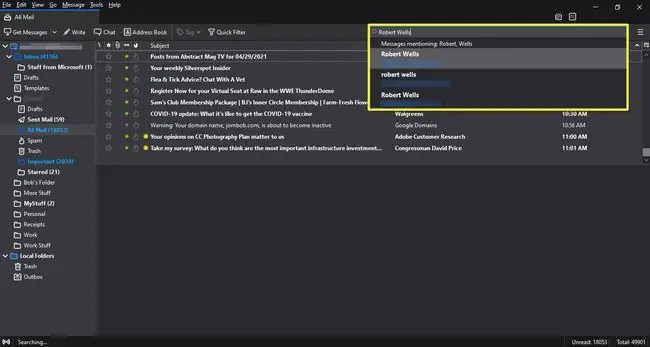
Filtres ràpids de Thunderbird
Seleccioneu Filtre ràpid a la part superior de Thunderbird per veure una llista de filtres de cerca. Seleccioneu un o més dels filtres següents per veure tots els missatges que coincideixen amb els criteris. Per exemple, si seleccioneu Fitxer adjunt, es mostren tots els missatges amb fitxers adjunts. Per restringir encara més les coincidències, utilitzeu la barra de cerca que hi ha a sota de la barra de cerca principal de Thunderbird.
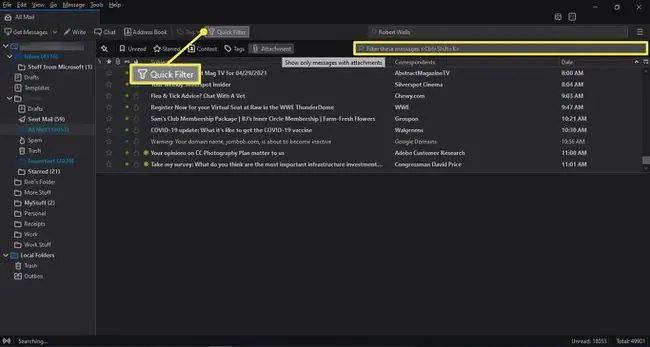
Cerca avançada de Mozilla Thunderbird
Thunderbird ofereix més eines de cerca per ajudar-vos a trobar el correu electrònic exacte que busqueu.
-
Vés a Edita > Cerca > Cerca missatges.
També podeu mostrar les opcions de cerca avançada amb la drecera de teclat Ctrl+ Maj+ F.

Image -
Seleccioneu el menú desplegable Cerca missatges al per triar entre Tot el correu, una adreça específica o una carpeta.

Image -
Seleccioneu la llista desplegable Assumpte per triar els criteris per a la cerca.

Image -
Al quadre següent, trieu un operador (per exemple, conté, no conté o comença amb).

Image -
Escriviu un terme de cerca al camp de text i seleccioneu Cerca. Els vostres resultats apareixen al quadre següent.

Image
Carpetes de cerca de Thunderbird
Podeu desar els resultats de la cerca en una carpeta perquè no hàgiu de tornar a cercar en el futur.
-
Després de completar la cerca, seleccioneu Desa com a carpeta de cerca.

Image -
Introduïu un nom per a la vostra carpeta de cerca i seleccioneu Crea.

Image -
La vostra carpeta de cerca desada apareix amb la resta de carpetes a la barra lateral esquerra.

Image






